Una guía completa para usar Google Collections en dispositivos móviles
Todos usamos Google para buscar, comprar y encontrar información relevante en la web de manera rápida y eficiente. A veces, durante su búsqueda, es posible que no encuentre los detalles exactos que está buscando. Además, puede ser una experiencia tediosa buscar resultados de búsqueda anteriores en el historial de búsqueda de Google. Para hacer frente a tales situaciones, Google anunció la función Colecciones que le permite guardar todos los resultados de búsqueda, páginas web y ubicaciones de mapas en un solo lugar.

El concepto es que las personas usan Google para buscar, pero no recuerdan marcar una página web para recuperarla fácilmente. Puede conservar esta información en Colecciones para su uso posterior.
Puede encontrar la funcionalidad de Google Collections similar a la función de colección de Microsoft Edge. La implementación de Microsoft gira en torno al navegador Edge, mientras que con Google puedes acceder y usar las colecciones directamente desde la pantalla de inicio.
Este artículo es una guía completa para usar Google Collection de manera efectiva. Mencionaremos todo, desde la configuración, el uso compartido, las capacidades de IA y cómo se diferencia de Microsoft Edge Collections y Pinterest Board.
¿Dónde puedo encontrar las colecciones?
Google ha integrado la función Colecciones directamente en el menú de inicio de Google en Android y en la aplicación de Google en iPhone. En este artículo, nos centraremos en la función Colecciones de Android. También encontrará las mismas opciones y características en la versión de iOS.
 Cómo Crear Un Código QR En 7 Sencillos Pasos
Cómo Crear Un Código QR En 7 Sencillos PasosPara este artículo, utilicé mi confiable teléfono Google Pixel XL. La mayoría de los teléfonos Android tienen el menú Google Home o Google Now en el panel izquierdo. Recomendaría usar la aplicación de Google para usuarios de teléfonos Samsung, que viene por defecto en todos los teléfonos inteligentes Android.
Paso 1: Abra la aplicación de Google o deslícese hacia la izquierda hasta la página de inicio de Google y verá la búsqueda de Google, información meteorológica y una lista de nuevos artículos adecuados para usted.
2do paso: Toque el icono de la cuenta en la esquina superior derecha y acceda al menú de la cuenta.
Paso 3: El menú mostrará la actividad de búsqueda, la búsqueda reciente, los recordatorios, la configuración y sus datos en la búsqueda. En la barra inferior, encontrará cinco opciones: Descubrir, Actualizaciones, Buscar, Colecciones y más.
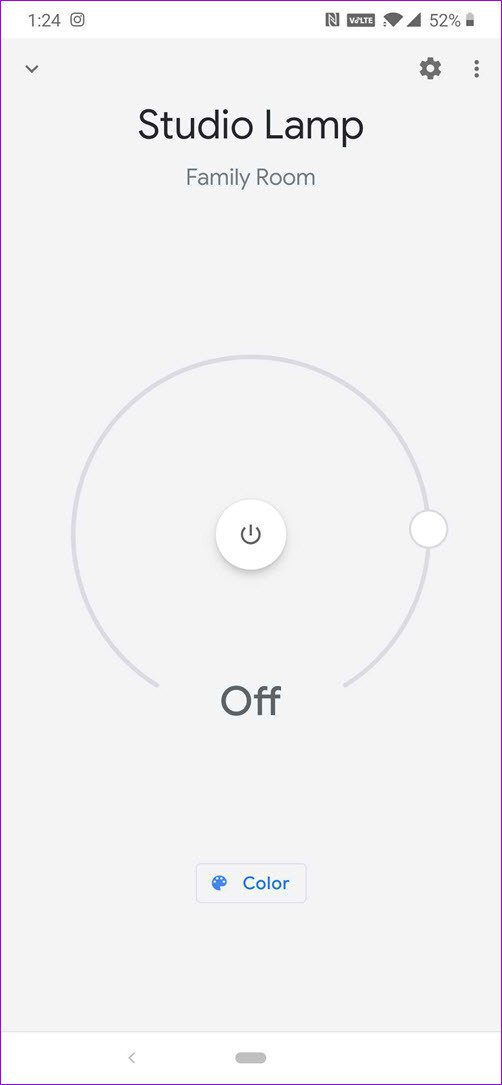
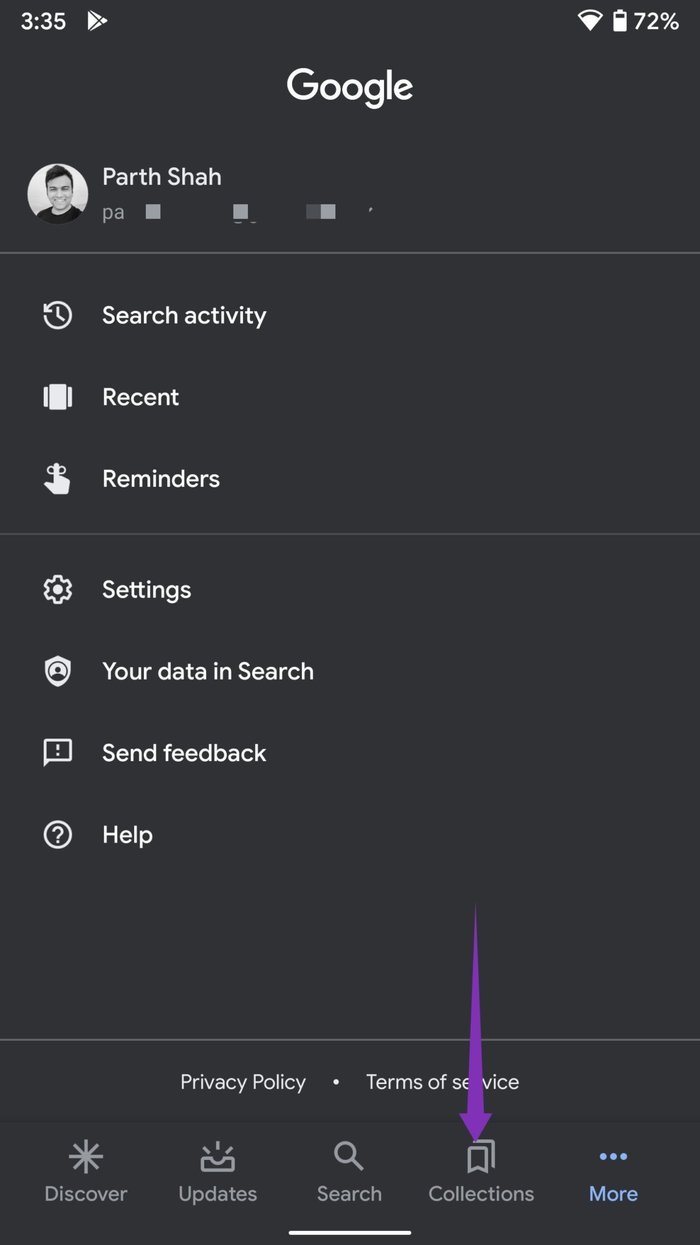
Paso 4: Toque Colecciones y aquí encontrará su menú predeterminado de Colecciones de Google.
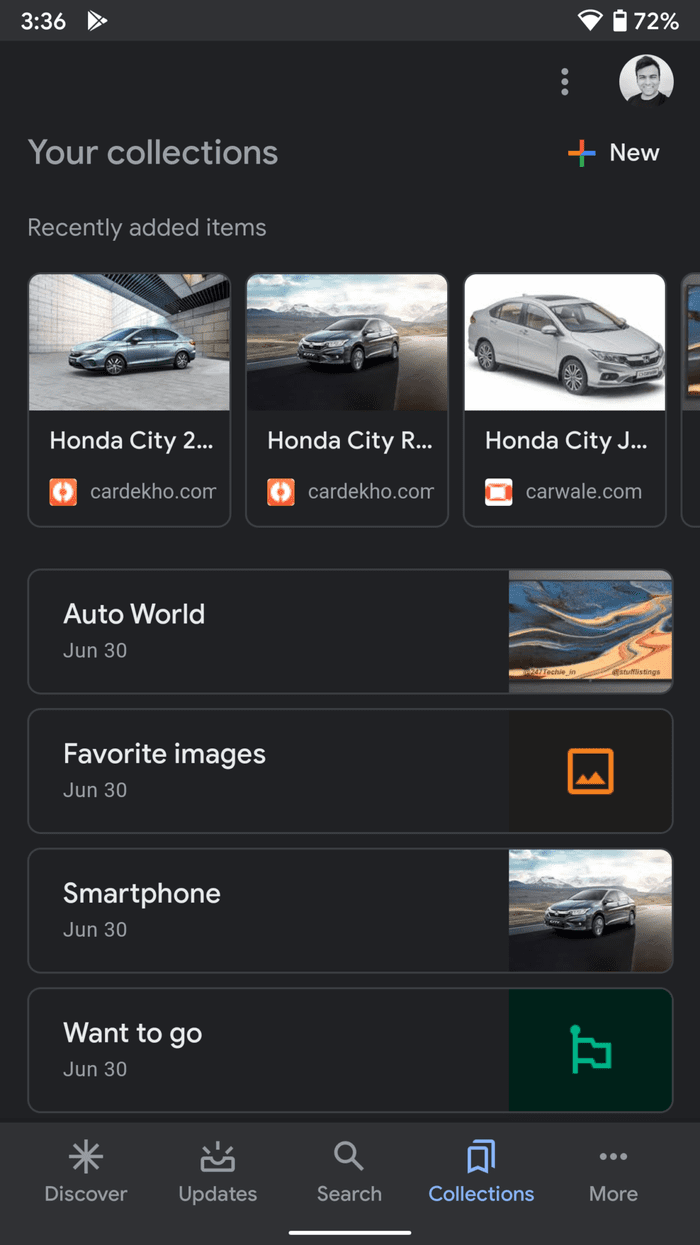
También puede acceder a Google Collections y utilizarlas en la web. En cualquier consulta de búsqueda de Google, vaya a la sección Imágenes y seleccione Colecciones en la parte superior derecha.
Lee También No Hay Altavoces Ni Auriculares Conectados: Métodos Para Solucionarlo
No Hay Altavoces Ni Auriculares Conectados: Métodos Para Solucionarlo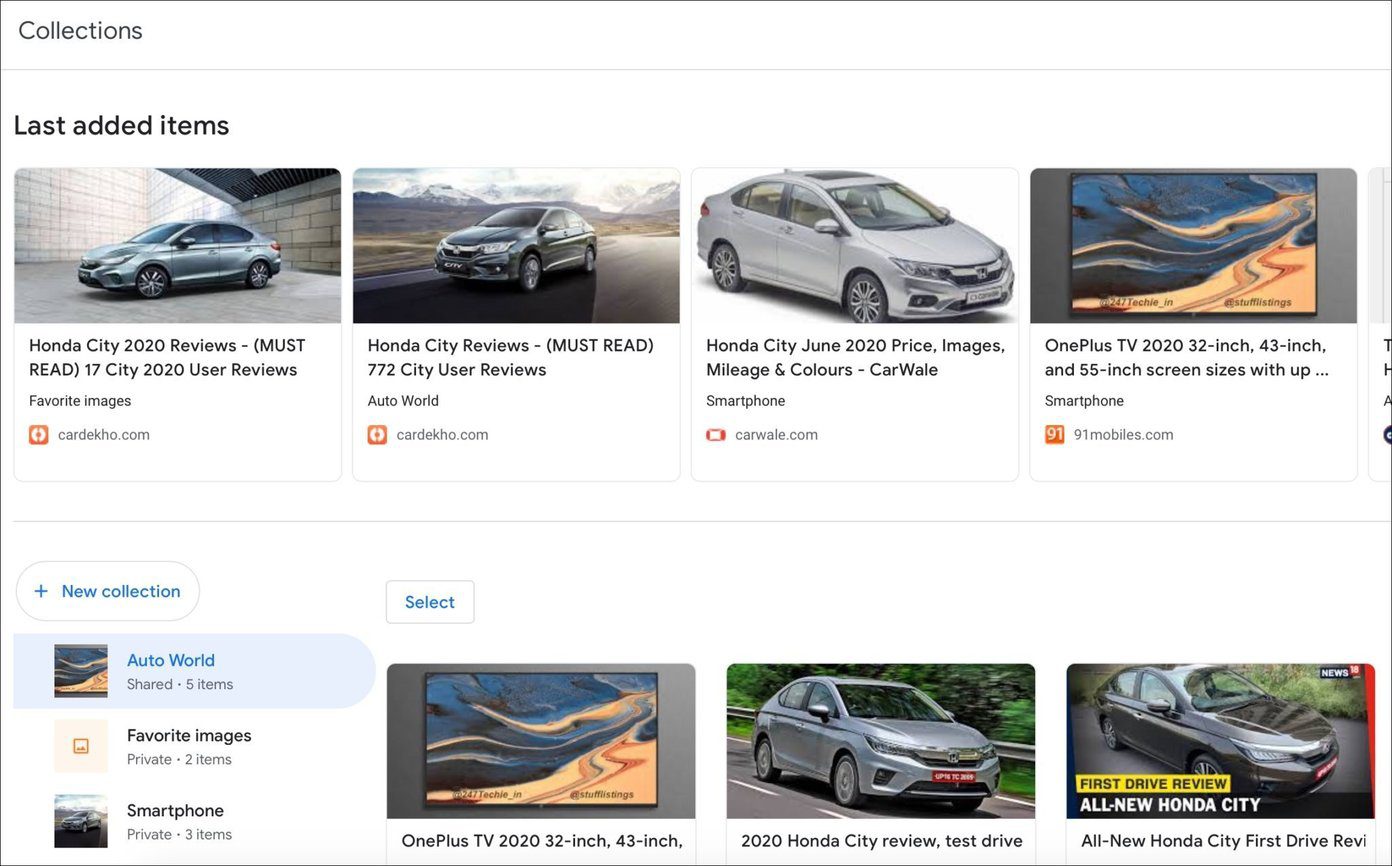
Crear y agregar contenido a la colección.
Primero veamos qué tipo de contenido puede agregar a Google Collections. Los usuarios pueden agregar páginas web, imágenes web y ubicaciones a una colección.
Vaya al menú Colección en la aplicación de Google y toque el ícono "+ Nuevo" en la parte superior derecha. Dale un nombre relevante y selecciona el botón "Crear".
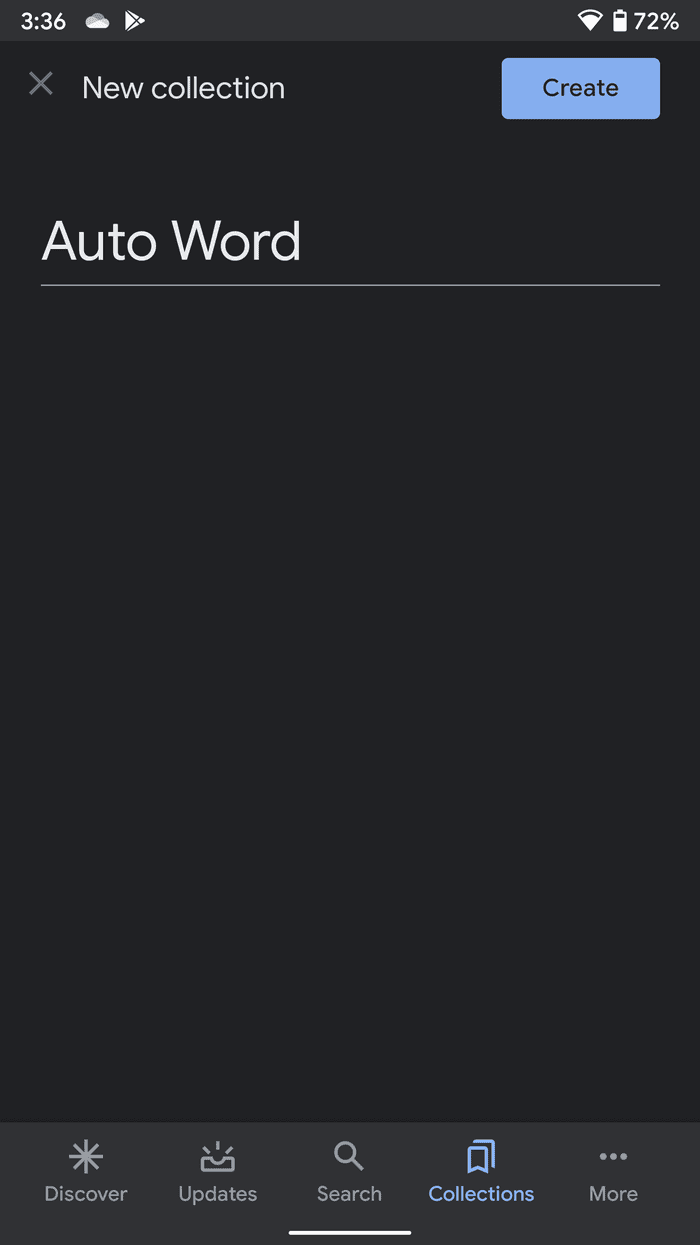
Puedes seguir usando la aplicación de Google para realizar búsquedas. Siempre que encuentre información relevante para agregar a la colección, simplemente toque el icono "Guardar" en la barra de direcciones.
De forma predeterminada, Google agregará la página web a una colección utilizada anteriormente. Mostrará una pequeña notificación de banner en la parte inferior con un nombre de colección y la opción de cambiar la ubicación de la página web dentro de la colección.
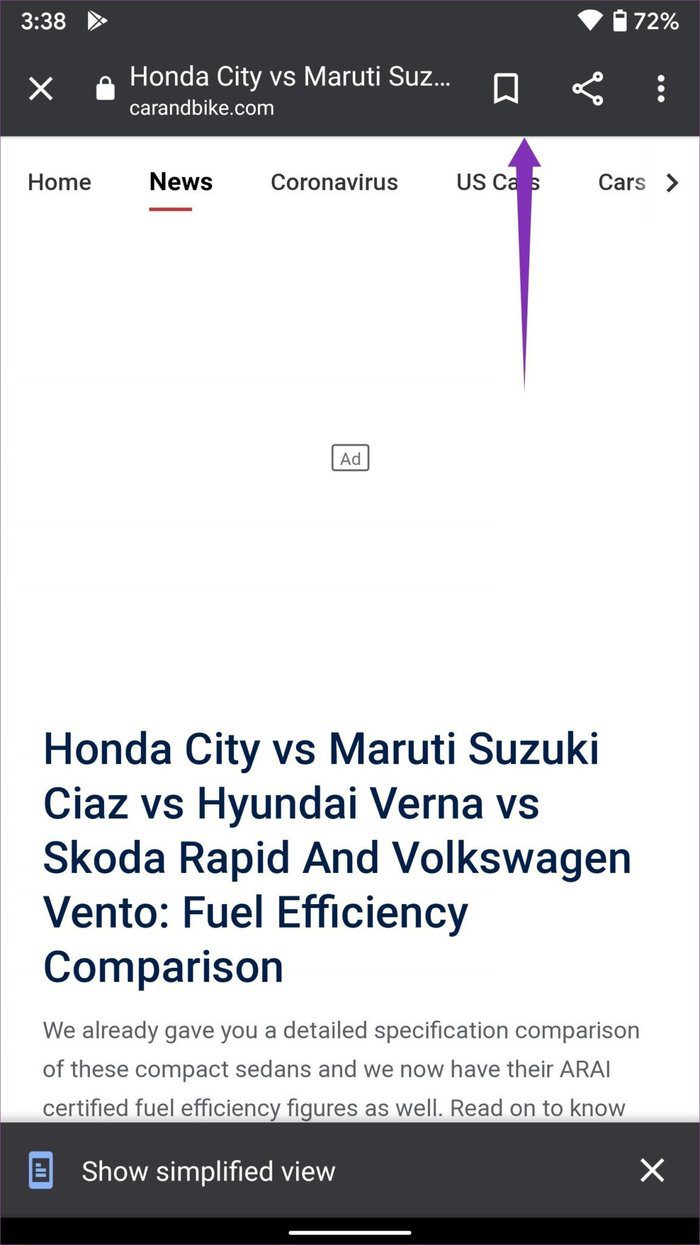
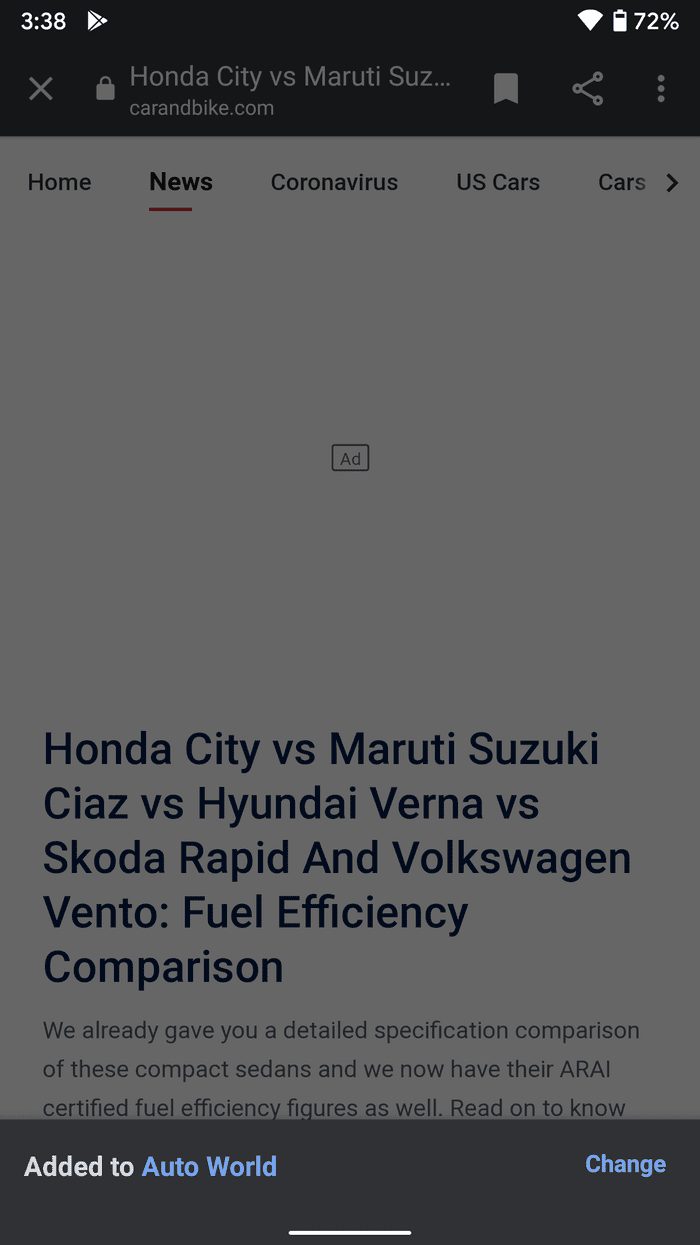
También puede buscar imágenes en Google y tocar el icono de guardar para usarlas más adelante en las colecciones. Google también le permite guardar imágenes en la colección utilizando el navegador Google Chrome.
Los usuarios pueden guardar lugares para visitar en la colección de Google usando la aplicación Google Maps. Es una manera práctica de seguir lugares interesantes alrededor del mundo.
Lee También Cómo Recuperar La Contraseña De Windows 10
Cómo Recuperar La Contraseña De Windows 10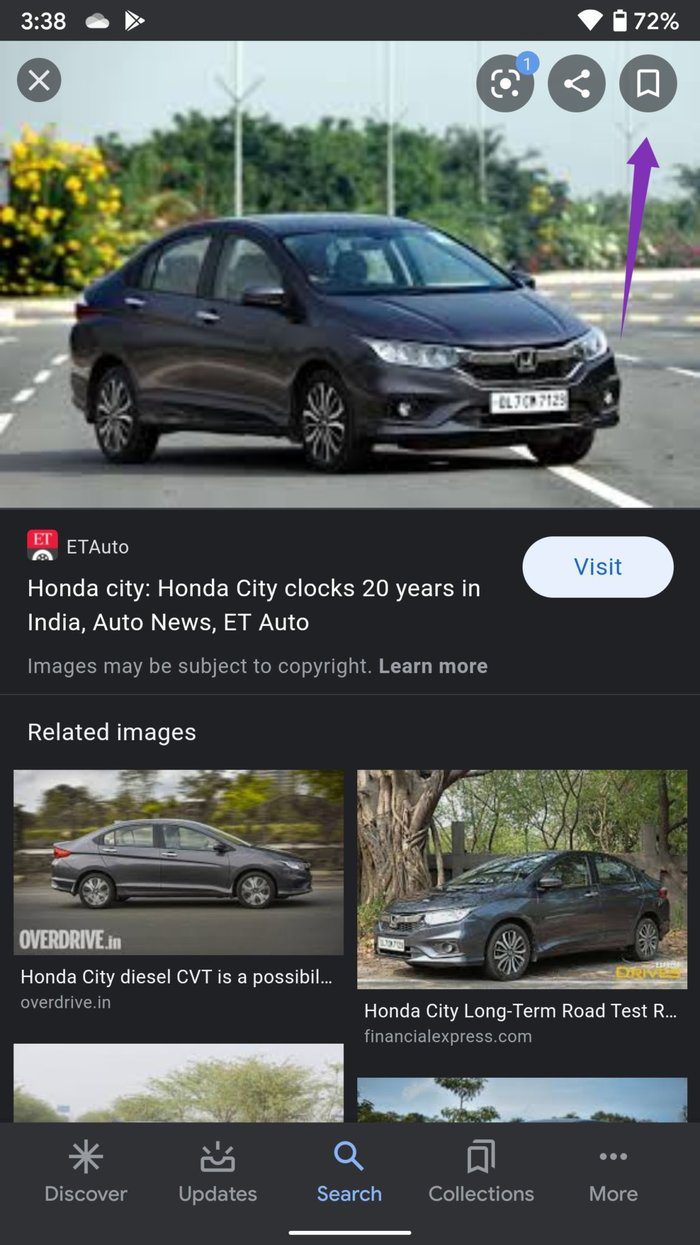
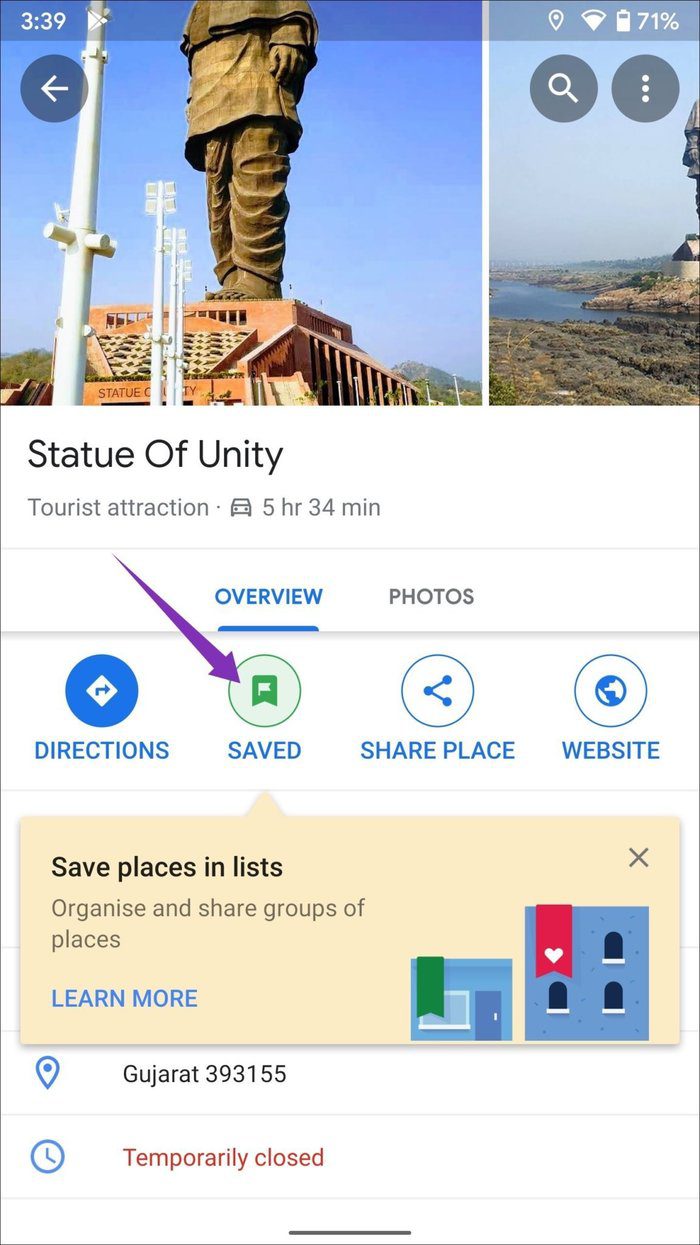
Capacidad de IA en Google Collection
Este funciona de la misma manera que los tableros de Pinterest. Cuando agregue algo interesante al tablero de Pinterest, el servicio mostrará sugerencias en la parte inferior para agregar más contenido. Las sugerencias se basan en su contenido agregado a los foros. Google ha implementado una característica similar en Colecciones.
Así es como funciona. Después de visitar varias páginas en la búsqueda de Google en la aplicación de Google o en la web móvil, la empresa agrupará páginas similares que podrían ser de su interés. Por ejemplo, si crea una colección de recetas y le agrega páginas, Google sugerirá más recetas en la parte inferior para agregarlas rápidamente a la colección.
Por ahora, las sugerencias basadas en IA se limitan a los EE. UU. para los usuarios de inglés.
Compartir, renombrar y eliminar una colección
El menú Colección mostrará los elementos agregados recientemente en la parte superior para facilitar el acceso. Los usuarios pueden navegar a cualquier colección y tocar el menú de tres puntos para mover y eliminar el contenido de la colección.
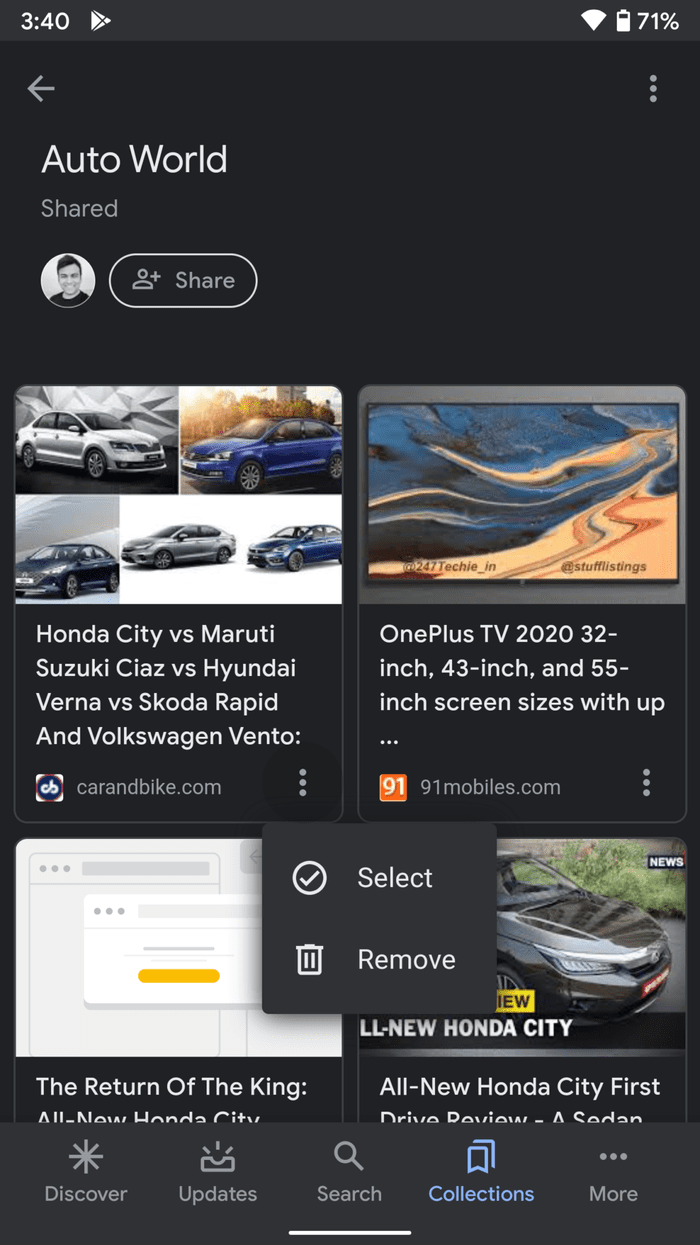
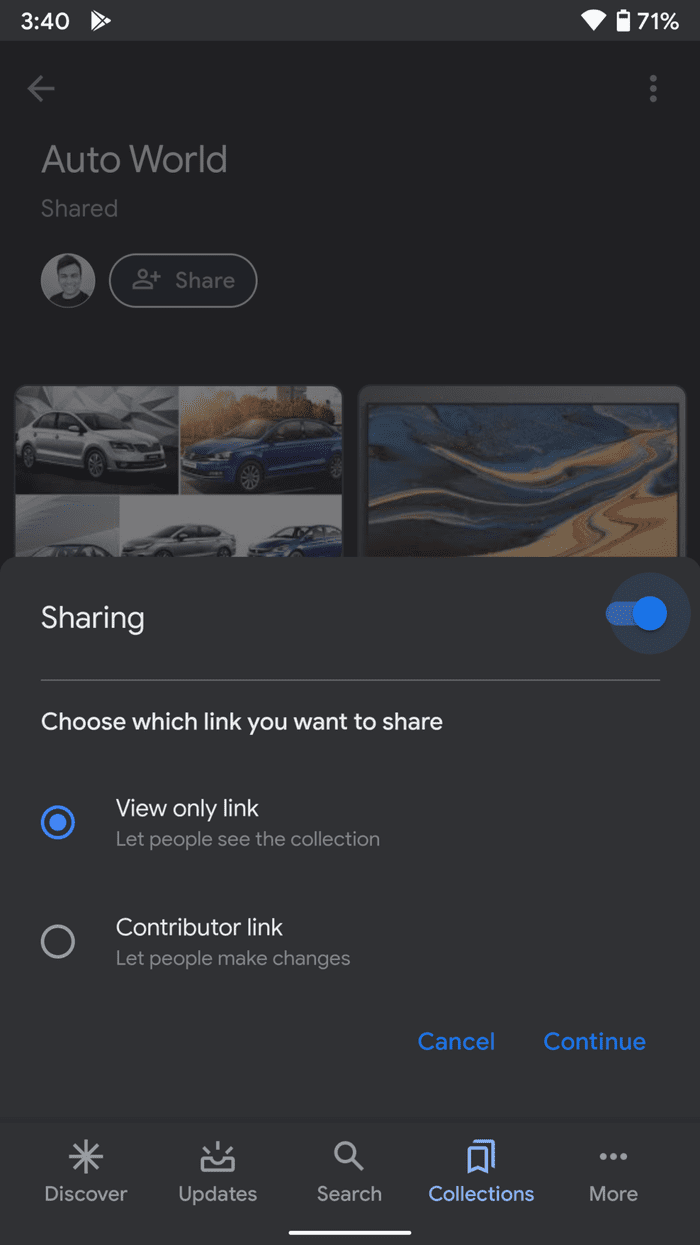
También puede cambiar el título y la descripción de la colección más tarde. Me gusta la opción de compartir añadida. Desde cualquier colección, puede presionar "Compartir" y habilitar el uso compartido para generar el enlace para compartir. Puede seleccionar el enlace Ver solo o usar el enlace Colaborador. Copie las opciones relevantes y compártalas con otros, permítales ver/editar la colección.
Usa Google Collection como un profesional
Google Collection podría ser su próximo administrador de marcadores para mejorar la productividad. Sin embargo, hay algunas mejoras que me gustaría ver en Google Collection. No hay forma de agregar fotos/medios desde el almacenamiento del dispositivo. Además, no puede adjuntar o agregar una nota a una colección. Pruébelo y comparta su experiencia en la sección de comentarios a continuación.
Lee También SpyHunter 5. Usabilidad, Efectividad Y Confiabilidad
SpyHunter 5. Usabilidad, Efectividad Y ConfiabilidadPróximo : Es posible que las encuestas de tendencias de aplicaciones de Google no se apliquen a usted. Lea el artículo a continuación para aprender cómo deshabilitar las búsquedas de tendencias de la aplicación Google en Android e iOS.
Si quieres conocer otros artículos parecidos a Una guía completa para usar Google Collections en dispositivos móviles puedes visitar la categoría Informática.

TE PUEDE INTERESAR